Annons
Typografi är integrerad i vilken design som helst, och om du använder Adobe Photoshop för dina skapelser börjar allt med textverktyget. Att lägga till, ändra och redigera din text kan inte vara enklare och kan öppna upp en värld av bra design för den spirande grafiska formgivaren.
Hur man lägger till text i Adobe Photoshop
- Klicka på knappen Textverktyg i menyn eller använd kortkommandot T. När du gör det ska du se en markör.

- Klicka på duken där du vill att din text ska visas och börja skriva.
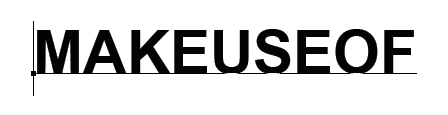
Hur man lägger till stycken i Adobe Photoshop
- Klicka på knappen Textverktyg i menyn eller använd kortkommandot T. När du gör det ska du se en markör.
- Klicka och dra på din duk där du vill att din text ska visas och rita en avgränsningsruta för att begränsa dimensionerna på din text.
- Du kan sedan börja skriva i textrutan.
- Du kan ändra dimensionerna i textrutan genom att klicka och dra någon av förankringspunkterna. Håll bara muspekaren över dem och markören bör förvandlas till pilar.
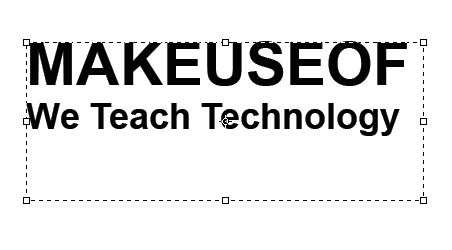
Hur man redigerar text i Adobe Photoshop
När du har lagt in texten kommer du att vilja Välj ett teckensnitt De 10 bästa Photoshop-typsnitten att använda i Creative CloudTypsnitt kan ha stor inverkan när de används korrekt. Här är de bästa Photoshop-typsnitten du får med Creative Cloud. Läs mer och storlek som passar din design.
När textverktyget fortfarande är valt kan du välja alla nyckelfunktioner inklusive typsnitt, vikt och storlek med menyn längst upp på skärmen. Använd rullgardinsmenyerna för att göra dina val. Du kan också välja textförklaring och färg.

Ett annat sätt att få åtkomst till dessa inställningar om du kör Adobe Photoshop CC 2018 är via egenskapspanelen:
- Gå till Fönster > Egenskaper för att öppna panelen.
- Välj det textlager du vill redigera.
- Med det valda lagret bör du se alla samma textinställningar som anges ovan på egenskapspanelen.
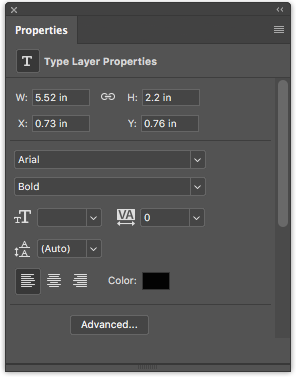
För ännu fler funktioner och inställningar vill du öppna karaktärspanelen genom att gå till Fönster > Karaktär.
Här kan du komma åt samma inställningar ovan såväl som några andra. Du kan ändra ditt ledande (avstånd mellan textrader) och kerning (mellanrum mellan tecken), växla din text till alla kepsar eller små kepsar med ett klick på en knapp och mer.
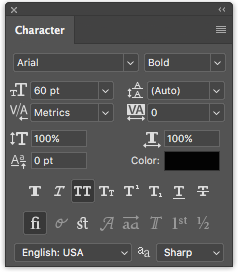
Hur man ändrar och flyttar text i Adobe Photoshop
Det finns två sätt att komma åt och ändra befintlig text. Gör följande för en enkel metod:
- Välj textverktyget från Verktygspanelen eller med kortkommandot T.
- Klicka var som helst direkt på den text du vill redigera på din duk.
Den andra metoden kräver att du har din lagerpanel öppen, men du behöver inte ha textverktyget valt:
- Öppna din lagerpanel genom att gå till Fönster > Skikten.
- I listan över lager i panelen Lager, hitta den text du vill redigera och dubbelklicka på den stora T-knappen. Detta markerar all text i det lagret.
- Du kan sedan klicka på markören i den texten för att välja, ta bort eller lägga till mer text.
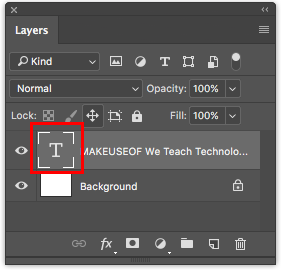
Så här flyttar du texten:
- Välj Flyttaverktyget från Verktygspanelen eller använd kortkommandot V.
- Klicka direkt på texten på din duk och dra för att flytta utan att släppa musen.
 Nu är det dags att lära sig hur man skisserar text i Photoshop Hur man skisserar text i PhotoshopDu kan beskriva text i Adobe Photoshop så att den sticker ut. Det är snabbt och enkelt att lära sig även om du är nybörjare i Photoshop. Läs mer .
Nu är det dags att lära sig hur man skisserar text i Photoshop Hur man skisserar text i PhotoshopDu kan beskriva text i Adobe Photoshop så att den sticker ut. Det är snabbt och enkelt att lära sig även om du är nybörjare i Photoshop. Läs mer .
Nancy är en författare och redaktör bosatt i Washington DC. Hon var tidigare Mellanösterns redaktör på The Next Web och arbetar för närvarande på en DC-baserad tankesmedje för kommunikation och sociala medier.